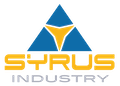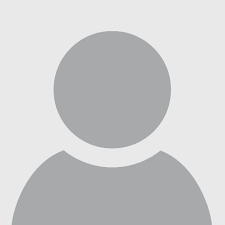Cum să vă restaurați Apple iPhone: ghid pas cu pas

February 14, 2024
Când vine vorba de ștergerea completă a memoriei Apple iPhone-ului, fie că doriți să ștergeți toate datele personale înainte de a-l vinde sau pur și simplu să-l reîmprospătați pentru a-i îmbunătăți performanța, resetarea din fabrică este o opțiune utilă, deși drastică. Odată finalizată, veți avea un iPhone practic nou.
Cum să efectuați o resetare din fabrică pe un Apple iPhone
Înainte de a începe, este esențial să faceți o copie de rezervă a iPhone-ului. Acest lucru vă va permite să restaurați copia de rezervă după ce resetarea din fabrică este finalizată. Chiar dacă nu doriți să restaurați toate setările vechi, este totuși o idee bună să le păstrați cel puțin pentru o vreme, în cazul în care aveți nevoie de ele.
Dacă vă vindeți sau vă oferiți iPhone-ul, asigurați-vă că dezactivați iCloud – Unde este înainte de a efectua restaurarea. Pentru a efectua o resetare din fabrică a iPhone-ului, urmați acești pași:
- Accesați Settings (Setări) > General.
- Atingeți Transfer sau Restaurare iPhone.
- Atingeți Delete Content and Settings (Ștergere conținut și setări).
- Atingeți Continue (Continuare).
- Introduceți codul de acces.
- În acest moment, telefonul dvs. va încerca să facă o copie de rezervă în iCloud. Dacă totul funcționează corect, puteți continua. Dacă nu, vi se va cere să ștergeți oricum.
Verifică dacă restaurarea Apple iPhone a avut succes
După ce ați finalizat procesul de restaurare, care poate dura câteva minute, verificați dacă telefonul dvs. a fost restaurat la setărileoriginale din fabrică.
Dacă ați efectuat cu succes restaurarea, la pornire veți vedea din nou asistentul de configurare iOS, de unde puteți restaura telefonul dintr-o copie de rezervă sau puteți continua ca și cum l-ați configura pentru prima dată.
Ce înseamnă celelalte opțiuni de restaurare?
Atunci când vă restaurați iPhone-ul, iOS 17 prezintă mai multe opțiuni și poate fi dificil să vă decideți pe care să le alegeți. De obicei, vei dori să efectuezi o simplă resetare din fabrică, dar iată o explicație a celorlalte opțiuni, astfel încât să poți alege cea mai bună restaurare pentru nevoile tale.
Notă: Dacă vă vindeți telefonul sau îl dați altcuiva, singura comandă care va șterge totul în siguranță și va restabili telefonul la starea inițială este “Erase Contents and Settings” (Ștergere conținut și setări), așa cum este descris mai sus.
Resetați toate setările
Această comandă resetează toate setările iPhone-ului dvs. la setările implicite, inclusiv setările de rețea și preferințele. Aceasta nu este o opțiune drastică, deoarece sunt resetate doar setările de sistem. Toate aplicațiile, datele, documentele și fișierele sunt păstrate așa cum sunt.
Resetare setări de rețea
Uneori este suficient să actualizați setările de rețea pentru a obține o conexiune mai bună. Prin alegerea acestei opțiuni se vor reseta setările de rețea, se va șterge memoria cache și se vor șterge toate fișierele temporare stocate pe dispozitiv. Acest lucru este util pentru cei care au probleme cu conexiunile Wi-Fi.
Resetare dicționar tastatură
Această opțiune rezolvă problemele de autocorectare și șterge istoricul dicționarului tastaturii. Sistemul de autocorectare al iPhone-ului încurcă uneori o propoziție sau un cuvânt care era corect în forma sa originală, iar această opțiune va rezolva problema primirii de sugestii de greșeli de scriere și cuvinte irelevante în timp ce tastați.
Resetarea aspectului ecranului principal
Aceasta este o opțiune excelentă dacă doriți să reveniți la aspectul implicit al ecranului principal al iPhone-ului. Multor utilizatori le place să instaleze și să rearanjeze aplicațiile de pe ecranul principal al smartphone-ului lor. Dacă modificările pe care le-ați făcut nu mai sunt utile, puteți oricând să restabiliți aspectul original pentru a o lua de la capăt.
Resetați locația și confidențialitatea
Adesea, atunci când experimentați cu setările, puteți provoca accidental probleme. Dacă aveți nevoie să restaurați setările inițiale de confidențialitate și localizare ale telefonului, luați în considerare această resetare. Nu trebuie să vă faceți griji că veți pierde alte informații în acest proces.